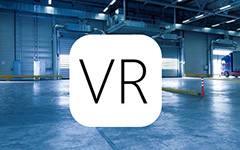Top 10-printerapps voor Android om Android-foto's in hoge kwaliteit te printen
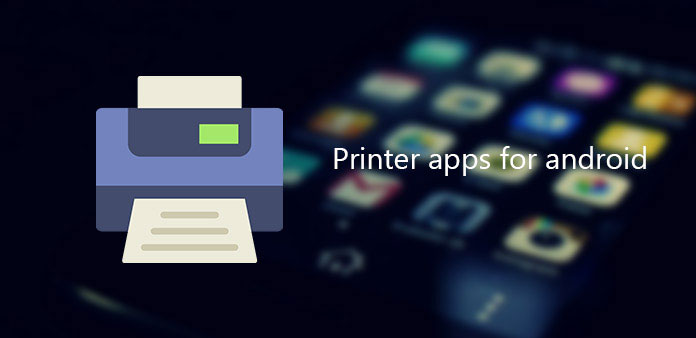
Als u hoogwaardige documenten en afbeeldingen van een Android-apparaat wilt afdrukken, hebt u een uitstekende printer nodig. Veel mensen vergeten misschien dat een goede printer-app een aanzienlijk bedrag speelt. En waarom hebben we een printer-app voor Android-tablets nodig? Omdat de afdrukapp u kan helpen om rechtstreeks van uw Android-telefoon gemaakte foto's af te drukken in plaats van met uw computer te verbinden en vanaf een computer af te drukken, wat tijdverspilling is. Anders vervangt de smartphone in sommige gevallen nu bijna de functie van de computer. En als u uw foto's, contracten of andere informatie rechtstreeks vanuit een Android-telefoon kunt afdrukken, kan het u veel gemak in uw dagelijkse leven schenken. Zich bewust van het belang van de printerapp, hebben veel printerfabrikanten verschillende soorten afdrukapp op de markt ontworpen. Wat zijn de beste printer-apps voor Android? Het artikel introduceert 5 populairste en gemakkelijk te gebruiken printer-apps die je niet mag missen.
Top 1. Epson Print
Epson is een van de beroemdste en grootste printerfabrikanten. Het lijdt geen twijfel dat Epson enkele goede Android-printer-apps ontwerpt, Epson Print is een van hen. En vanwege de producten van Epson ondersteunt deze app alleen Epson-printer. Behalve dit punt is Epson Print een uitstekende gratis printer-app voor Android.
- 1. Hiermee kunt u uw bestanden op Android met slechts één veegbeweging afdrukken, bekijken en delen. Daarnaast hebt u toegang tot documenten en afbeeldingen van cloudservices zoals Evernote, Google Docs, Dropbox en Box. En afgezien van PDF-documenten kunt u hiermee Word-, Excel-, PowerPoint-bestanden afdrukken enzovoort.
- 2. U kunt documenten en afbeeldingen van uw Android bekijken en afdrukken. Ongeacht de hele website of de camera-opname, het kan voldoen aan alles wat je nodig hebt. Bovendien kunt u hiermee printeropties instellen op uw Android-apparaten, waaronder het aantal exemplaren, het paginabereik, het paginaformaat en het type. Anders biedt het u de diensten van automatische achtergrondverlichting en colorcast-correctie.
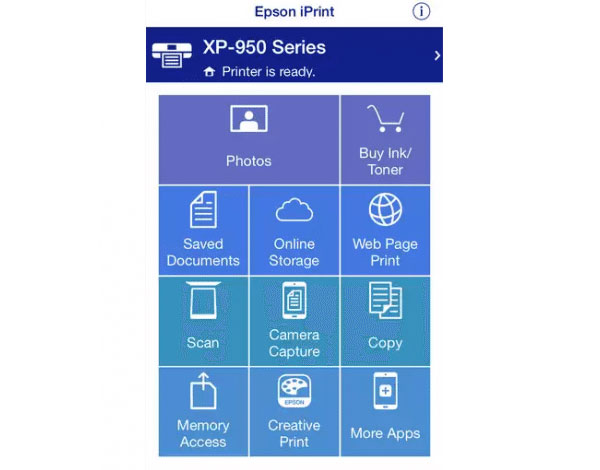
Epson Print gebruiken
Stap 1: download deze Android-app voor afdrukken op je Android
Na het downloaden start je het op je Android-apparaat. En zorg ervoor dat je Android-telefoon en de Epson-printer heeft afgedrukt naar het netwerk.
Stap 2: Kies printer
Tik op het blauwe vak boven aan het scherm om een printer te selecteren. Tik vervolgens op Printer pictogram om uw Epson-printer te vinden om eraan toe te voegen.
Stap 3: Start om af te drukken
Terug naar de startpagina, klik op Foto's en u ziet een vak om te vragen of u wilt dat Epson iPrint toegang heeft tot uw foto's. Tik op OK en blijf doorgaan. Kies vervolgens foto's die u wilt afdrukken en klik op Volgende. Tik ten slotte op Print om te beginnen met afdrukken.
Top 2. PrintJinni
Anders dan de andere Android-printer-apps, PrintJinni werkt met meer dan 1,000-modellen van laser- en inkjetprinters en ondersteunt apparaten van bijna alle bedrijven, waaronder Samsung, HP, Xerox, Dell, Epson en nog veel meer. U hoeft namelijk geen nieuwe printer aan te schaffen. Deze app is gratis te gebruiken met een aantal uitstekende diensten. En met de update van het systeem heeft deze Android-app voor afdrukken nog veel meer nieuwe functies zoals Mijn documenten, Mijn foto's, enzovoort.
- 1. Op de startpagina heeft het een optie als sociale netwerken waarmee u foto's en afbeeldingen van sociale platforms zoals Facebook, Instagram, Flickr, enz. Kunt afdrukken. Anders kunt u uw e-mailinhouds-Android-apparaten afdrukken. Het ondersteunt ook de service van afdrukken vanuit cloudopslag.
- 2. Het ondersteunt veel afdrukopties, zoals afdrukken in zwart-wit, afdrukken in kleur, dubbelzijdig afdrukken, afdrukken van geselecteerde pagina's, enz.
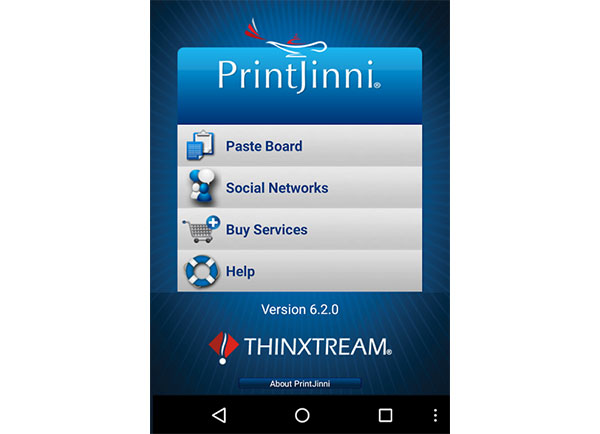
PrintJinni gebruiken
Stap 1: Download PrintJinni op Android-apparaat
Start het en zorg ervoor dat uw printer-app voor Android en uw telefoon verbinding heeft met hetzelfde netwerk.
Stap 2: Selecteer wat u wilt afdrukken
Open het en je zult enkele opties vinden. Klik bijvoorbeeld op het afdrukken van foto's op "Mijn foto's". En kies vervolgens foto's uit uw lokale album.
Stap 3: Start om af te drukken
Na het voltooien van de selectie, moet u uw printer vinden door te tikken op Vind printers. Dan klikken Print om te beginnen met werken.
Top 3. PrinterShare
Waarom introduceer je deze printer-app voor Android? Omdat PrinterShare is stil anders dan andere Android-apps voor afdrukken tijdens het installatieproces. Hiervoor moeten speciale stuurprogramma's op uw computer zijn geïnstalleerd. Maar nadat je dit ding hebt gedaan, PrinterShare kan u helpen bij het afdrukken van bestanden naar een overgrote meerderheid van Wi-Fi-printers van verschillende fabrikanten. U hoeft zich namelijk geen zorgen te maken over het wijzigen van uw printer.
- 1. PrinterShare ondersteunt meer dan 8-bestandsindelingen, waaronder .doc, .docx, xls, .xlsx, enzovoort. Bovendien kunt u txt-bestanden van uw SD-kaart afdrukken, denk aan uw album, sms-berichten en uw contracten.
- 2. Met deze Android-app voor afdrukken kunt u vanuit Google Documenten afdrukken. U hoeft dus geen documenten te downloaden naar uw Android-telefoon.
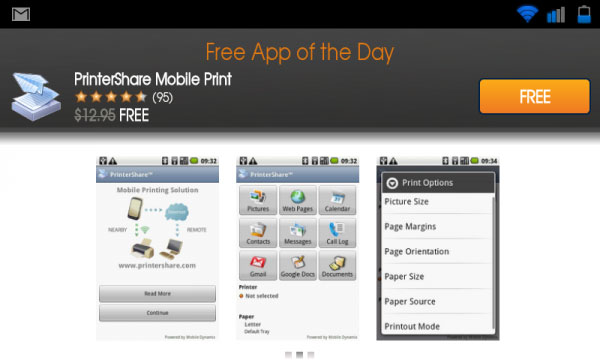
PrinterShare gebruiken
Stap 1: Download PrinterShare op je Android
Na de installatie moet uw telefoon en uw printer verbinding maken met hetzelfde netwerk.
Stap 2: voeg uw printer toe
Start de printer-app voor Android en klik op GEEN printer geselecteerd knop. Klik vervolgens op de pagina Printers beheren op het printertype dat u hebt en voeg het toe.
Stap 3: Kies wat u wilt afdrukken
Terug naar de startpagina, bijvoorbeeld foto's afdrukken. Klik op Foto's en dan mag je kiezen foto's je wilt afdrukken. Tik daarna op Print.
Top 4. HP All-in-One
Als u een HP-printer hebt, moet u erop wachten om een externe HP-printerapp voor Android te krijgen. Gelukkig is er precies één voor jou. Het is HP All-in-One. Laten we er eens naar kijken. Deze alles-in-één afdrukapp voor Android is zeer compatibel met alle HP-printers. En het kan u helpen bij het afdrukken en delen van uw documenten en foto's.
- 1. Het ondersteunt cloudservices om documenten uit cloudopslag te delen en ideeën uit uw sociale media-apps af te drukken. Bovendien kunt u hiermee PDF-bestanden van hoge kwaliteit maken met behulp van de scanner op de printer of uw Android-telefoon.
- 2. U kunt uw nieuwe HP-printer instellen op deze Android-printer-app. Daarnaast kunt u de instellingen van afdrukopties in deze app rechtstreeks wijzigen.
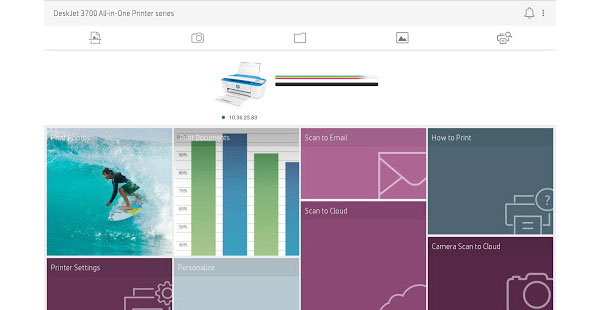
HP All-in-One gebruiken
Stap 1: download de HP All-in-One op een Android-apparaat
Na de installatie sluit je je Android-telefoon aan op wifi.
Stap 2: een printer toevoegen
Open dit programma en bevestig de Algemene Voorwaarden. Klik vervolgens op voortzetten knop. Tik op het pictogram toevoegen boven aan het scherm om een printer toe te voegen.
Stap 3: Kies wat u wilt afdrukken
Bekijk de opties op het startscherm om te vinden wat u zoekt. Als u foto's wilt afdrukken, klikt u op Foto's afdrukken. En kies de gewenste foto's en klik op de knop Afdrukken om te starten print.
Top 5. Canon Print
De laatste printer-app voor Android is Cannon Print. Het is een van de meest populaire print-apps voor Android in de markt. En hetzelfde als andere apps van bekende merken, Canon Print alleen ondersteunt Canon-printer. Maar het kan PDF's en afbeeldingen van Canon-apparatuur afdrukken. Een ander ding is dat je het moet activeren Canon Print Service. Zodra je deze app op Android hebt geïnstalleerd, moet je de service activeren in het scherm met de weergegeven instellingen. De specifieke details zullen worden geïntroduceerd in de volgende inhoud.
- 1. Hiermee kunt u schakelen tussen afdrukken in kleur en zwart-wit. Bovendien heeft het andere afdruksoorten zoals 2 bij 1 printen, 2 dubbelzijdig printen, randloos printen, etc.
- 2. Het ondersteunt om te printen vanuit cloudopslag. Anders kunt u de papiersoort en het papierformaat wijzigen.
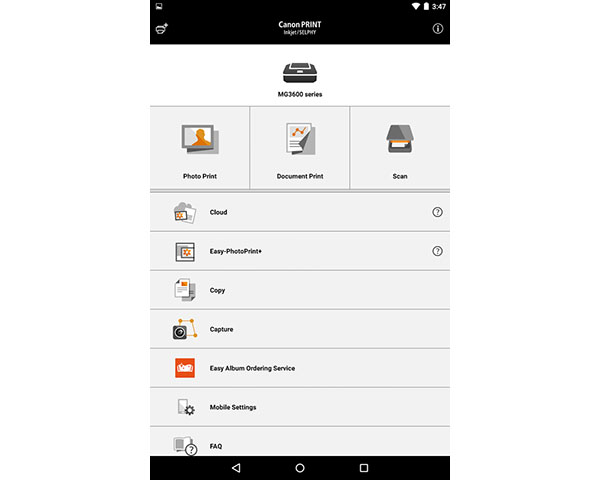
Hoe Canon Print te gebruiken
Stap 1: download deze Android-app voor afdrukken
Zorg er na de installatie voor dat uw printer en Android-telefoon zijn verbonden met WIFI. Start dan deze app. U wordt gevraagd om akkoord te gaan met de Uitgebreide enquête.
Stap 2: voeg uw printer toe
Tik op de knop in de linkerbovenhoek om uw printer te registreren en volg de handleiding om deze aan uw apparaat toe te voegen.
Stap 3: kies bestanden en druk ze af
Klik op Fotoafdruk om het afdrukken van foto's te doen. Kies een foto uit uw lokale album en tik op Volgende knop. Tik vervolgens op Print pictogram om met afdrukken te beginnen.
Top 6. Happy2Print
Happy2Print is een andere printer-app van HP, die ook met andere printertypen werkt. Er zijn 3 verschillende koppelingsmodi, USB-kabel, Bluetooth en Wi-Fi. En sommige printers ondersteunen ook direct mobiel scannen. U kunt ook documenten, afbeeldingen, foto's, kalenders, sms-berichten of zelfs oproeplogboeken van een Android-telefoon afdrukken. De printer-app voor Android ondersteunt zowel Mac- als Windows-printers en de printer-wizard detecteert uw printer automatisch. U kunt ook documenten en andere bestanden ophalen voor afdrukken vanuit cloudservice, zoals Box, Drive en Dropbox.
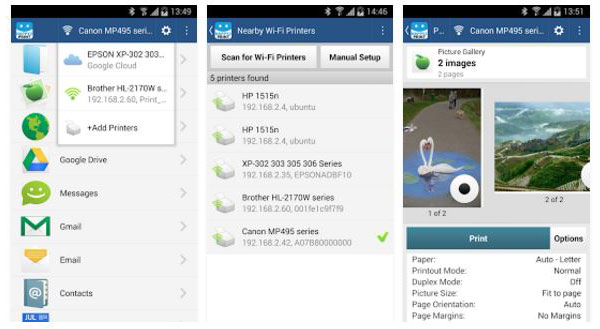
Top 7. starprint
starprint is een zeer aan te bevelen printer-app voor Android-tablets. U kunt Wi-Fi, Bluetooth en USB gebruiken om de bestanden, webpagina's, kaarten, e-mails en foto's van de filmrol af te drukken. Natuurlijk kunt u ook foto's afdrukken van Instagram of andere sociale media. Wat is het belangrijkste, de app voor Android-printers ondersteunt HP, Canon, Epson, Brothers, Samsung, Kodak en meer apparaten. StarPrint ondersteunt ook een breed scala aan afdrukmediaopties, het behandelt alles van Letter-naar-Legaal tot Uitvoerend tot Briefkaart op een 3-inch-cd. Het enige vervelende ding zou de advertenties in het programma moeten zijn.
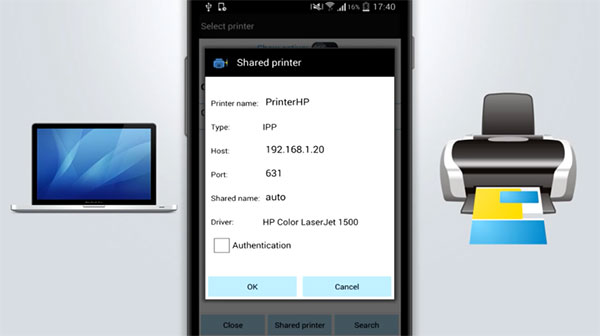
Top 8. CloudPrint
CloudPrint is een eenvoudige service van Google om overal ter wereld iets af te drukken vanaf een met Google Cloud verbonden printer. Het enige dat u hoeft te doen, is het ophalen van enkele bestanden en documenten die u in Galerij hebt opgeslagen en deze rechtstreeks aan de Google Cloudprinter te leveren. U kunt ook zoeken naar de taken, afdrukken en verbinding maken met andere printers met de printer-app voor Android. Wat u ook wilt afdrukken, CloudPrint koppelt alleen Android-telefoons, tablets, Chrome-boek en computer aan de cloudservice voor een geweldige afdrukervaring.
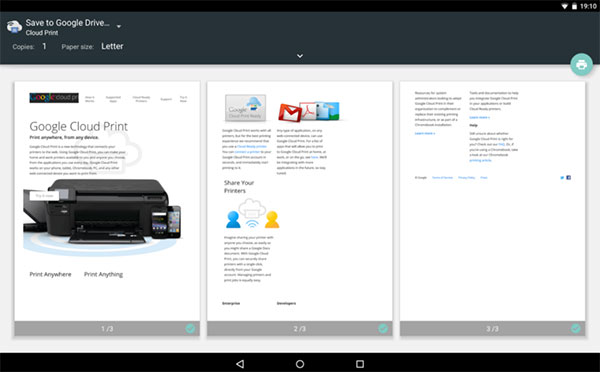
Top 9. Samsung Mobile Print
Als u afbeeldingen en documenten in verschillende formaten wilt afdrukken, moet de Samsung mobiele telefoon de Android-printertoepassing zijn die u moet installeren. Met de toepassing kunt u documenten afdrukken, faxen of scannen met eenvoudige stappen. Je kunt ook downloaden van een cloudservice, zoals Dropbox, OneDrive en Evernote. Een ander speciaal kenmerk van Samsung Mobile Print is een veilige release voor zakelijke gebruikers. Net als de andere printertoepassingen voor Android-apparaten, werkt de APK alleen voor sommige geselecteerde printers, met name voor Samsung-printers, zie de modellijst onder aan de Google Play Store.
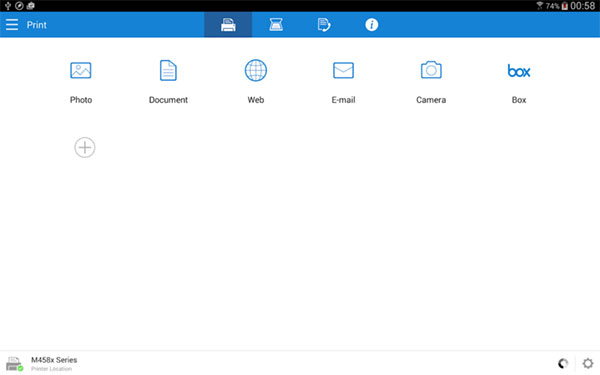
Top 10. Brother iPrint en Scan
Brother is een ander groot merk voor printers. Als u een slimme printer van Brother gebruikt, moet Brother iPrint en Scan de juiste printer-app zijn die u nodig hebt voor een Android-tablet. Of u nu het gewenste bestand met een Android-telefoon wilt afdrukken of bestanden wilt scannen met Brother-printers verzendt het bestand naar uw Android-apparaten, u kunt zonder problemen de All-in-one printer-app gebruiken. En dan kunt u ook gescande afbeeldingen verzenden naar een ander apparaat met e-mail. De Printer-app voor Android ondersteunt ook de NFC-afdrukfunctie, waarmee u op afstand bestanden kunt afdrukken.
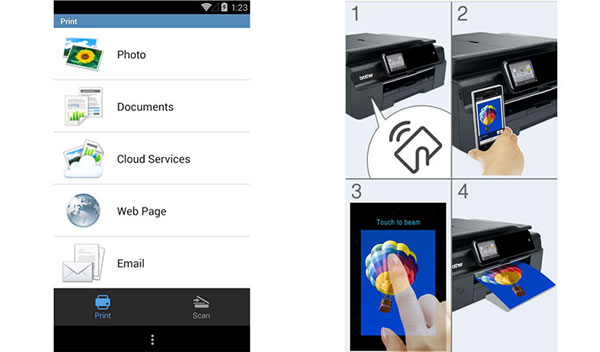
Conclusie
De 10-printer-apps voor Android kunnen aan al uw behoeften voldoen. Ongeacht of u een Android-app voor afdrukken wilt vinden die zeer compatibel is met uw printer of een printer-app die compatibel is met bijna alle printers, u kunt er hier een vinden die u wilt. Meer informatie over de printer-apps voor Android, kunt u meer informatie in de opmerkingen delen.